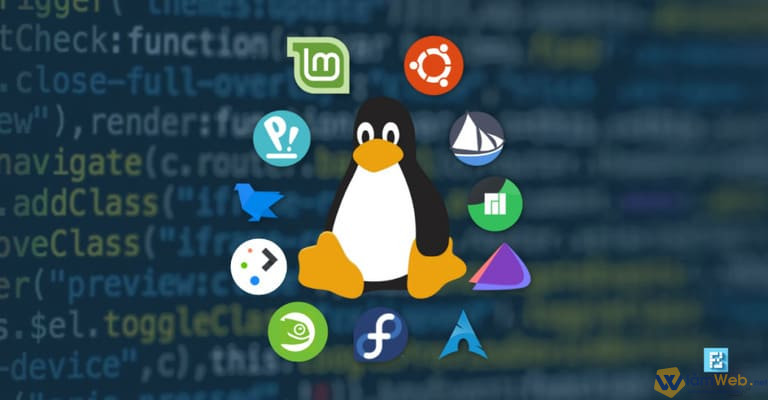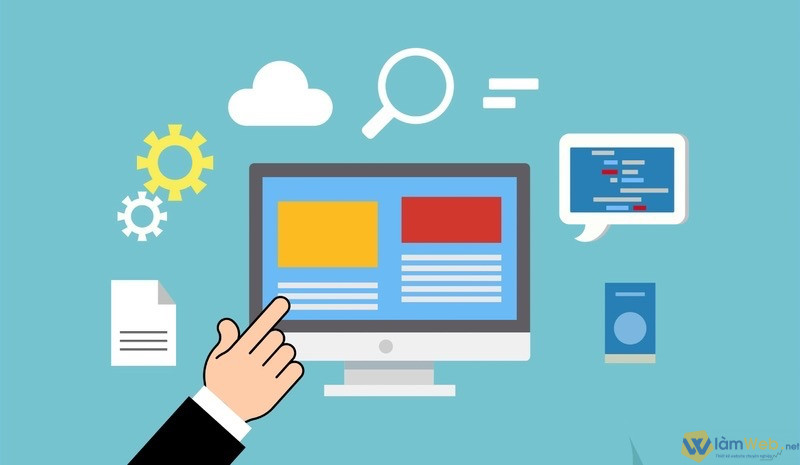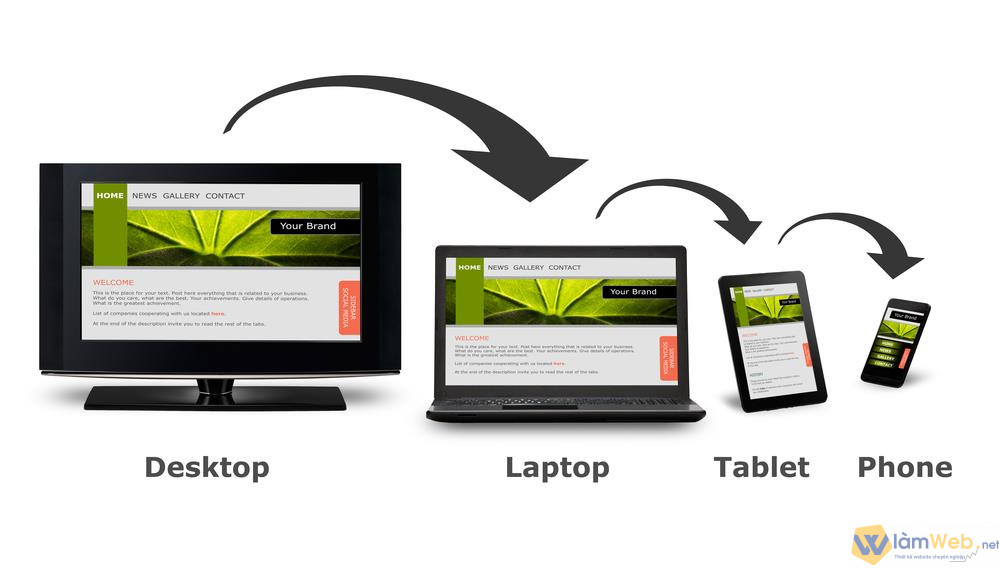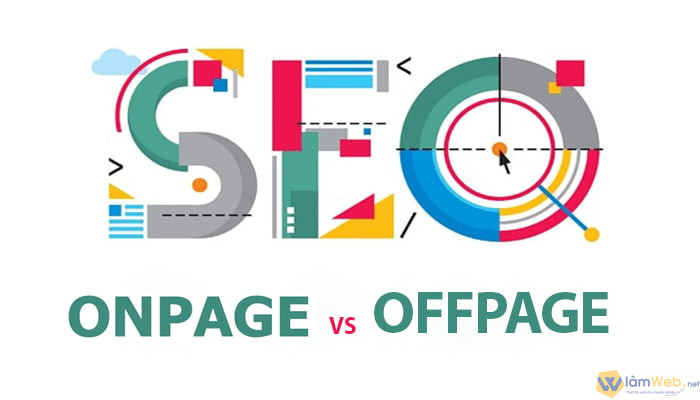Nội dung chính
- 1 Hướng dẫn thu phóng kích cỡ hay hình ảnh, văn bản, video trên điện thoại
- 2 Hướng dẫn phóng to thu nhỏ trang website trên iPhone và iPad
- 3 Những thủ thuật cơ bản khi sử dụng điện thoại Android bằng trình duyệt Chrome
- 4 Lời kết:
Cách thu nhỏ trang web trên điện thoại là một trong những thủ thuật mà người dùng điện thoại Android bằng trình duyệt Chrome cảm thấy khó chịu khi sử dụng những trang web có cỡ chữ nhỏ hay muốn giúp trang web mà không được. Trong chuyên mục bài viết ngày hôm nay, Làm Web xin được chia sẻ những thông tin liên quan đến các thủ thuật thao tác đơn giản tiện lợi khi sử dụng điện thoại thông minh.
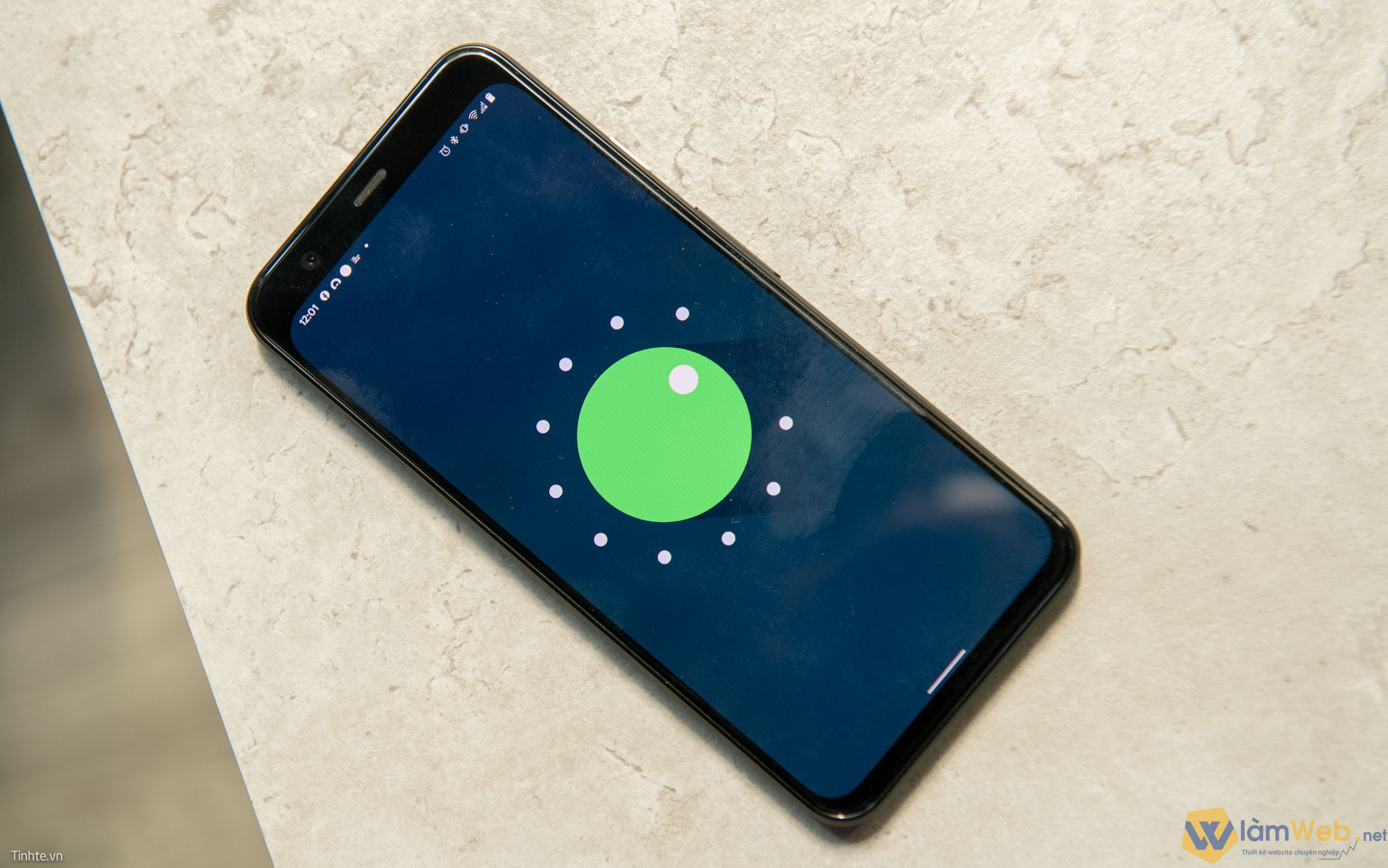
Hướng dẫn thu phóng kích cỡ hay hình ảnh, văn bản, video trên điện thoại
Điện thoại thông minh là một trong những ứng dụng cụ được sử dụng phổ biến nhất hiện nay tuy nhiên rất ít người dùng biết được cách thủ thuật thay đổi kích cỡ văn bản, hình ảnh và video của một trang website hay của tất cả các trang website tải về trên điện thoại cài đặt hệ điều hành Android.
Thu phóng trang website trên điện thoại Android
Khi sử dụng tùy chọn thu phóng để phóng to hay thu nhỏ mọi thứ trên một trang website thì người dùng sử dụng thiết bị Android hãy mở trình duyệt Chrome.
Sau đó nhấn vào biểu tượng ba dấu chấm ở phía bên tay phải để lựa chọn mục Cài đặt.
Tiếp theo người dùng lựa chọn mục Hỗ trợ tiếp cận bên cạnh mục Chia tỉ lệ văn bản để kéo thanh trượt để có thể đọc văn bản thoải mái theo ý mình.
Một mẹo nhỏ khi phóng to các trang bị chặn tính năng thu phóng thì hãy chọn tùy chọn Buộc bật thu phóng để có thể thu nhỏ hay phóng to trang website hiện tại trên điện thoại.
Sử dụng tính năng phóng to màn hình điện thoại
Khi sử dụng điện thoại thông minh cài đặt hệ điều hành Android 13 trở lên thì người dùng có thể chạm vào màn hình để thu phóng hoặc phóng to để xem màn hình của thiết bị Android theo cách phù hợp.
Bật tính năng phóng to
Người dùng mở ứng dụng cài đặt trên thiết bị nhấn vào mục Hỗ trợ tiếp cận để lựa chọn mục Phóng to. Sau đó thì nhấn vào mục Phím tắt phóng to để lựa chọn một trong các mục sau :
Nhấn vào nút biểu tượng Hỗ trợ tiếp cận ở cuối màn hình.
Nhấn và giữ cả hai phím âm lượng.
Nhấn nhanh 3 lần vào màn hình và giữ nguyên cử chỉ. Phím tắt này có thể làm chậm thiết bị của bạn.
Sử dụng tính năng phóng to toàn màn hình
Người dùng nhấn vào một biểu tượng hỗ trợ tiếp cận Nếu đã thiết lập phím tắt phóng to thì nên sử dụng phím này.
Sau đó nhấn vào điểm bất kỳ trên màn hình ngoại trừ bàn phím hoặc thanh điều hướng rồi kéo hai ngón tay di chuyển xung quanh màn hình.
Tiếp theo chụp bằng hai ngón tay để điều chỉnh mức thu phóng. Nếu muốn ngừng tính năng này thì dùng phím tắt phóng to một lần nữa.

Phóng to toàn màn hình tạm thời
Người dùng nhấp vào một biểu tượng hỗ trợ tiếp cận hoặc sử dụng phím tắt phóng to. Sau đó nhấn vào giữa điểm bất kì trên màn hình ngoại trừ bàn phím hay thanh điều hướng. Cuối cùng là kéo ngón tay để di chuyển xung quanh màn hình rồi nhấc ngón tay lên để mình phóng to.
Phóng to màn hình một phần
Nhấn vào mục biểu tượng Hỗ trợ tiếp cận hoặc dùng phím tắt phóng to. Sau đó sử dụng hai ngón tay để di chuyển xung quanh cửa sổ phóng to. Nếu muốn dừng tính năng này thì hãy sử dụng phím tắt phóng to một lần nữa.
Chuyển đổi giữa chế độ toàn phần và một phần màn hình
Người dùng chỉ việc vuốt từ trên đầu màn hình xuống để tìm phần Cài đặt nhanh. Tiếp theo là nhấn vào mục Phóng to để lựa chọn phím tắt phóng to. Sau đó nhấn vào kiểu phóng to để chuyển sang toàn màn hình hay một phần màn hình.
Người dùng có thể lựa chọn di chuyển thanh trượt để tăng hoặc giảm mức thu phóng. Khi đã chuyển sang chế độ toàn màn hình người dùng có thể thêm nhiều tùy chọn để điều chỉnh kích thước kính lúp và hướng cuộn.
Phóng to nội dung nhập của văn bản
Người dùng điện thoại có thể dùng tính năng phóng to nội dung nhập để theo dõi văn bản bằng cách vuốt từ trên đầu màn hình xuống để tìm phần Cài đặt nhanh. Sau đó nhấn vào mục Phóng to để lựa chọn Phóng to nội dung nhập.
Mẹo sử dụng tính năng phóng to trên điện thoại Android
Khả năng của độ phóng đại khi sử dụng tính năng phóng to trên điện thoại có thể tăng lên tới 8 lần.
Khi mở hay đóng ứng dụng đang ở chế độ phóng to bạn sẽ tự động thu nhỏ ứng dụng. Cho nên muốn phóng to trở lại hãy sử dụng phím tắt.
Khi đã chọn phím tắt phóng to bằng cách nhấn ba lần vào màn hình thì người dùng muốn bật tính năng phóng to thao tác nhấn một lần sẽ lâu hơn việc trễ nải này sẽ cho phép thiết bị của người dùng tìm hiểu xem lần nhấn của bạn có phải là một phần của thao tác nhấn ba lần hay không ?
Hướng dẫn phóng to thu nhỏ trang website trên iPhone và iPad
Người dùng sử dụng điện thoại thương hiệu Apple iOS có thể phóng to hay thu nhỏ mọi thứ trên một trang website bằng mục Phóng to và Thu nhỏ.
Đầu tiên là người dùng mở trình duyệt Chrome để nhấn vào biểu tượng thêm hình 3 dấu chấm. Sau đó nhấn vào mục Thu phóng văn bản. Ở đâu màn hình người dùng có thể tùy chọn thu phóng theo kiểu :
- Phóng to mọi thứ thì nhấn vào biểu tượng dấu cộng.
- Thu nhỏ mọi thứ thì nhấn vào dấu biểu tượng dấu trừ.
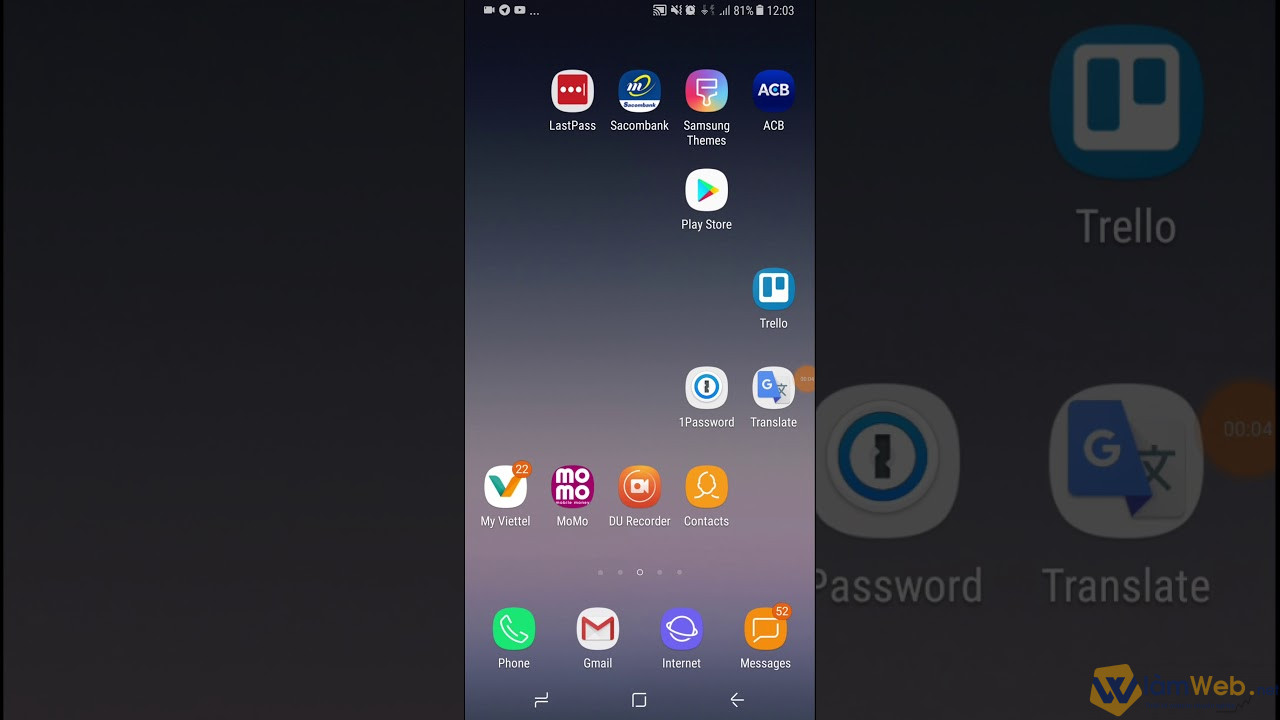
Những thủ thuật cơ bản khi sử dụng điện thoại Android bằng trình duyệt Chrome
Người dùng không chỉ quan tâm đến cách thu nhỏ trang web trên điện thoại mà còn muốn tìm hiểu thêm về các thủ thuật hay cách tính năng hấp dẫn dễ dàng thao tác mà nhà phát hành hệ điều hành Android đã thiết lập cho thiết bị của mình.
Thay đổi kích cỡ font chữ
Đây là một trong những tính năng thích hợp cho những người bị cận thị hay mắt kém khi truy cập các trang website có cỡ chữ nhỏ khó đọc muốn điều chỉnh cỡ chữ thì người dùng chỉ việc nhấp vào mục Thêm biểu tượng ba dấu chấm ở lớp trên cùng bên tay phải của màn hình để lựa chọn mục Cài đặt Settings.
Sau đó nhấn truy cập Accessibility để lựa chọn Chia tỉ lệ văn bản Text Scaling rồi kéo thanh trượt để điều chỉnh cỡ chữ mặc định theo ý mình. Trình duyệt Chrome sẽ tự động điều chỉnh lại toàn bộ cỡ chữ cho các trang web mà người dùng truy cập sau khi đã điều chỉnh xong kích cỡ font chữ.
Một chạm để tìm kiếm
Cách tìm kiếm truyền thống khi lướt web ngày xưa là bạn phải copy rồi sau đó mở tab và paste từ khóa vào ô tìm kiếm thì mới hiện được kết quả trang website đó. Nhưng bây giờ điện thoại Android đã được thiết lập tính năng tìm kiếm ngay trong trang web nhanh chóng bằng hướng dẫn sau đây :
Người dùng nhấp vào biểu tượng ba dấu chấm trên góc phải của màn hình trình duyệt Chrome.
Tiếp theo lựa chọn mục Cài đặt Settings rồi kéo xuống dưới phần Bảo mật Privacy rồi lựa chọn một chạm để tìm kiếm Touch to Search.
Cuối cùng là kéo thanh trượt sang để bật tính năng này để mỗi khi người dùng muốn tìm kiếm chỉ cần nhấn dựa vào từ hoặc cụm từ trên trang website là có thể tìm kiếm trực tiếp những nội dung liên quan đến từ khóa đó.
Người dùng có thể vuốt lên trên để xem nhiều kết quả hơn hoặc đóng cửa sổ để tiếp tục duyệt web. Với tính năng này người dùng có thể tìm kiếm được nhiều kết quả tiết kiệm thời gian và công sức của mình.
Cách chuyển tab nhanh
Đây là một trong những thủ thuật giúp tiết kiệm thời gian của người sử dụng điện thoại Android khi thường xuyên mở nhiều tab. Đây là một trong những tính năng phù hợp với người làm việc văn phòng. Thay vì chạm vào nút chuyển phát kéo duyệt từng tab rồi chọn tab muốn chuyển sang thì người dùng chỉ cần vuốt sang trái trên thanh địa chỉ nếu muốn chuyển sang tab kế tiếp và ngược lại.

Tiết kiệm dữ liệu
Rất nhiều người dùng điện thoại Android không biết đến chế độ tiết kiệm dữ liệu khi truy cập các trang website gửi về máy chủ Google. Sau đó những dữ liệu truy cập sẽ bị nén lại rồi mới chuyển đến điện thoại sẽ giúp tiết kiệm dữ liệu duyệt web đáng kể cho người dùng. Đồng thời việc tải trang cũng nhanh hơn nên được nhiều người dùng điện thoại Android lựa chọn thực hiện thủ thuật này một cách đơn giản. Người dùng điện thoại Android kích hoạt tính năng này theo những hướng dẫn sau đây :
Người dùng vào mục Thêm biểu tượng ba dấu chấm dọc trên góc phải của màn hình trình duyệt Chrome.
Sau đó lựa chọn mục Cài đặt setting rồi nhấn vào Trình tiết kiệm dữ liệu Data Saver.
Tiếp theo kéo thanh trượt màu trắng về tay phải để bật trình tiết kiệm dữ liệu. Người dùng sẽ nhìn thấy hiển thị mức dữ liệu tiết kiệm ở ngay phía dưới màn hình.
Zoom trang web bắt buộc
Với một số trang website tối ưu trên màn hình di động không cho phép người dùng phóng to hay thu nhỏ nội dung. Vì vậy người dùng điện thoại Android cài đặt trình duyệt Chrome có thể zoom trang web bằng cách ép buộc như sau :
Đầu tiên là nhấn vào biểu tượng ba dấu chấm ở bên phải màn hình trình duyệt để lựa chọn một cài đặt Settings.
Sau đó nhấn vào truy cập Accessibility rồi đánh dấu tích vào ô Buộc bật thu phóng Force enable zoom.
Duyệt tập tin trong máy
Người dùng điện thoại Android có thể tận dụng tính năng quản lý file dễ dàng khi truy cập vào đường dẫn từ thanh địa chỉ :///sdcard.com để có thể truyện được tất cả các file trên máy một cách dễ dàng. Tuy nhiên người dùng chỉ có thể mở và duyệt file còn muốn xóa hay di chuyển văn bản phải nhờ sự trợ giúp của các trình duyệt quản lý file như là : ES File Explorer, ASTRO File Manager…
Truy cập nhanh mục trong Menu
Cái người dùng muốn dấu trang mở tab mới hay truy cập lịch sử nhanh thì có thể nhấn vào biểu tượng ba dấu chấm trên màn hình bên phải rồi giữ chạm và màn hình để kéo ngón tay xuống một phần truy cập sau khi thả ngón tay ra thì mục đó sẽ hiển thị trên màn hình.
Tải Video YouTube nhanh chóng
Người dùng điện thoại Android có thể tải video YouTube mà không cần cài đặt thêm bất kỳ ứng dụng hỗ trợ download nào chỉ bằng một thủ thuật nhỏ đó là trên thanh URL của video muốn tải về người dùng hãy thay chữ m thành chữ ss cuối cùng nhấn Ok để chuyển sang trang savefrom.net, rồi chọn chất lượng video muốn tải về là xong.
Lời kết:
Đây là một trong những bài viết hướng dẫn cách thu nhỏ trang web trên điện thoại Android cài đặt trình duyệt Chrome ngoài ra chúng tôi còn nhiều bài viết khác về hướng dẫn cách thủ thuật sử dụng trên điện thoại Android cài đặt các trình duyệt Opera, Firefox hay Safari. Khi nắm bắt được những thủ thuật đã được nhà sản xuất thiết lập sẵn thì người dùng có thể cảm thấy thoải mái khi muốn thao tác nhanh trên điện thoại phục vụ cho công việc, học tập hay giải trí của mình.